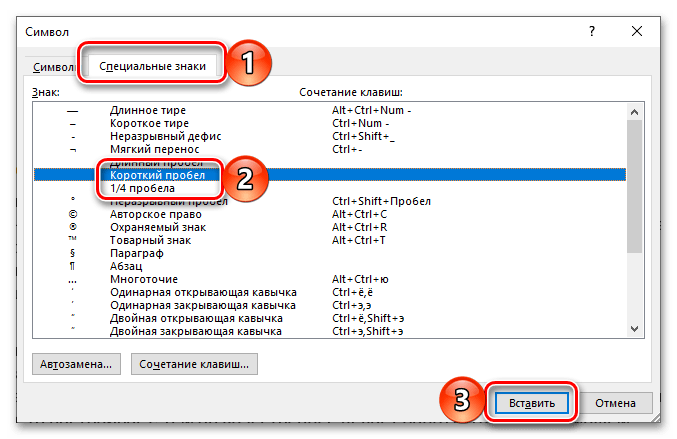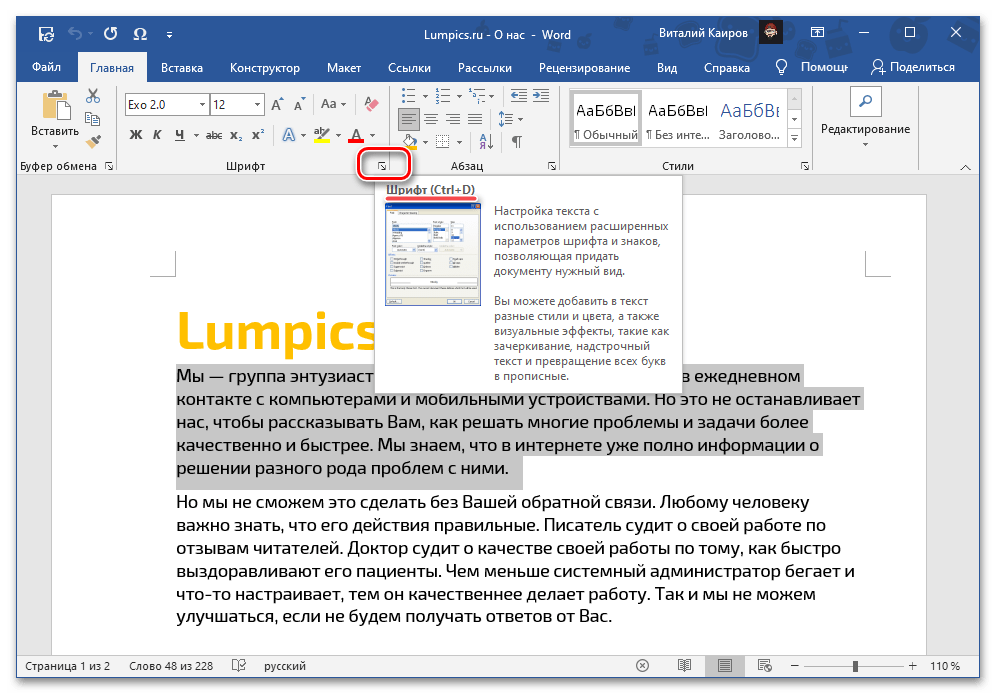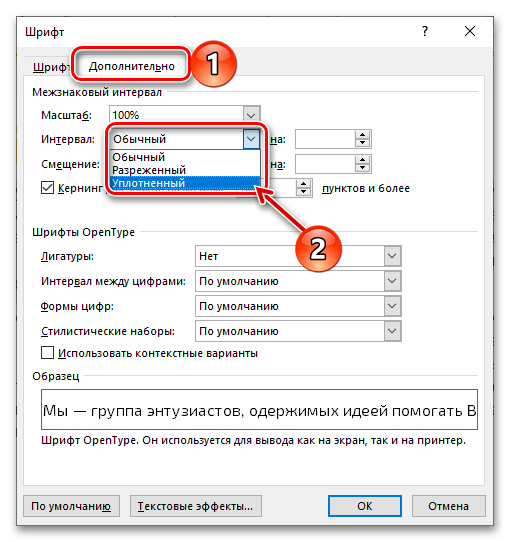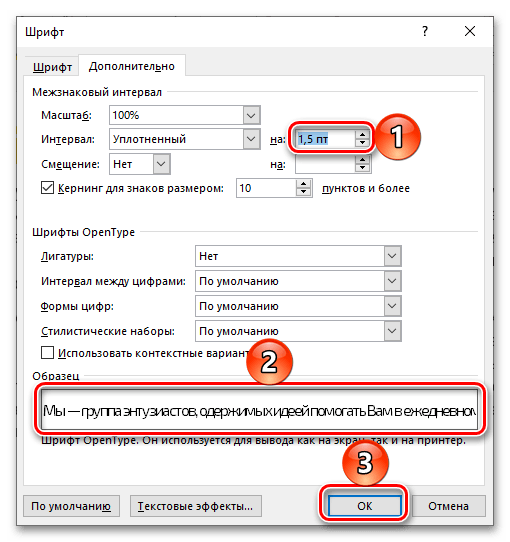کاهش فاصله بین حروف و سایر نمادها در سند متنی ورد با تغییر برخی از پارامترهای فونت امکانپذیر است. برای این کار:
- بخشی از متن را که نیاز به کاهش فاصله بین نشانهها دارد، انتخاب کنید.
- پارامترهای گروه ابزار "فونت" را با کلیک بر روی نماد مشخص شده در تصویر زیر یا با فشردن کلیدهای "Ctrl+D" فراخوانی کنید.
![فراخوانی پارامترهای گروه فونت برای کاهش فاصله بین حروف در سند مایکروسافت ورد]()
همچنین بخوانید: ترکیب کلیدها برای کار راحتتر در ورد
- در پنجرهای که باز میشود، به تب "اضافی" (در نسخههای قدیمیتر برنامه – "فاصله بین نشانهها") بروید و از فهرست کشویی گزینه "فاصله" را به "فشرده" تغییر دهید.
![انتخاب فاصله فشرده برای کاهش فاصله بین حروف در سند مایکروسافت ورد]()
توجه: به جای مقدار پیشفرض فاصله بین نشانهها، میتوان مقدار دلخواهی را تعیین کرد – برای این کار باید تعداد نقاط مورد نظر را در کادر سمت راست "در" وارد کنید.
![انتخاب یک بازه فشرده دلخواه برای کاهش فاصله بین حروف در سند Microsoft Word]()
در ناحیه پیشنمایش که کمی پایینتر در دسترس است، میتوان دید که تغییرات اعمال شده چگونه بر متن تأثیر میگذارد و برای ذخیره آنها و بستن پنجره باید بر روی "تأیید" کلیک کنید.
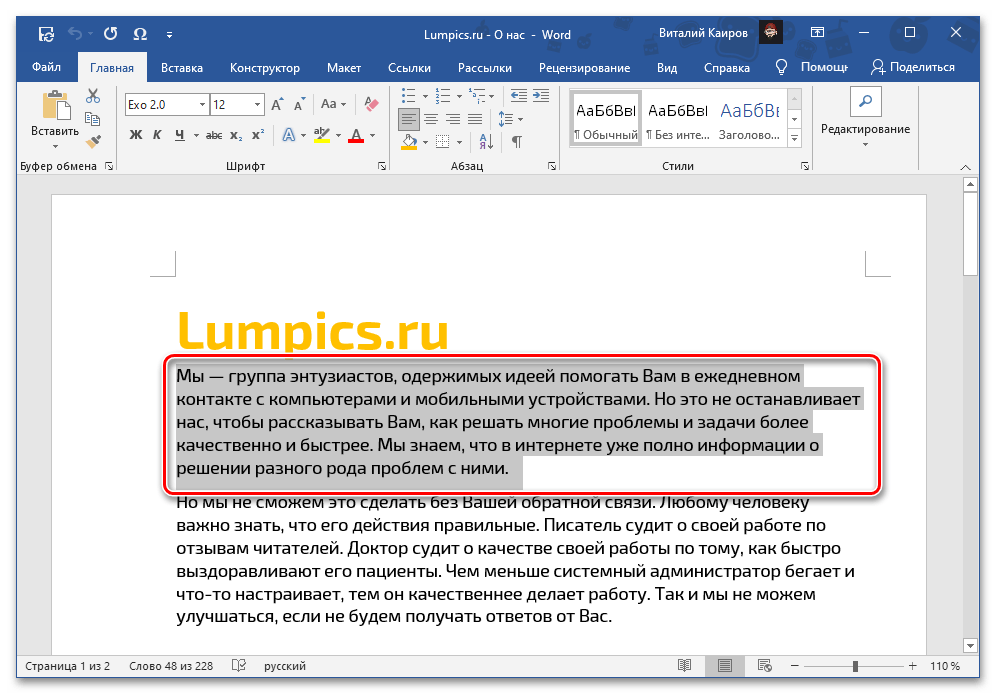
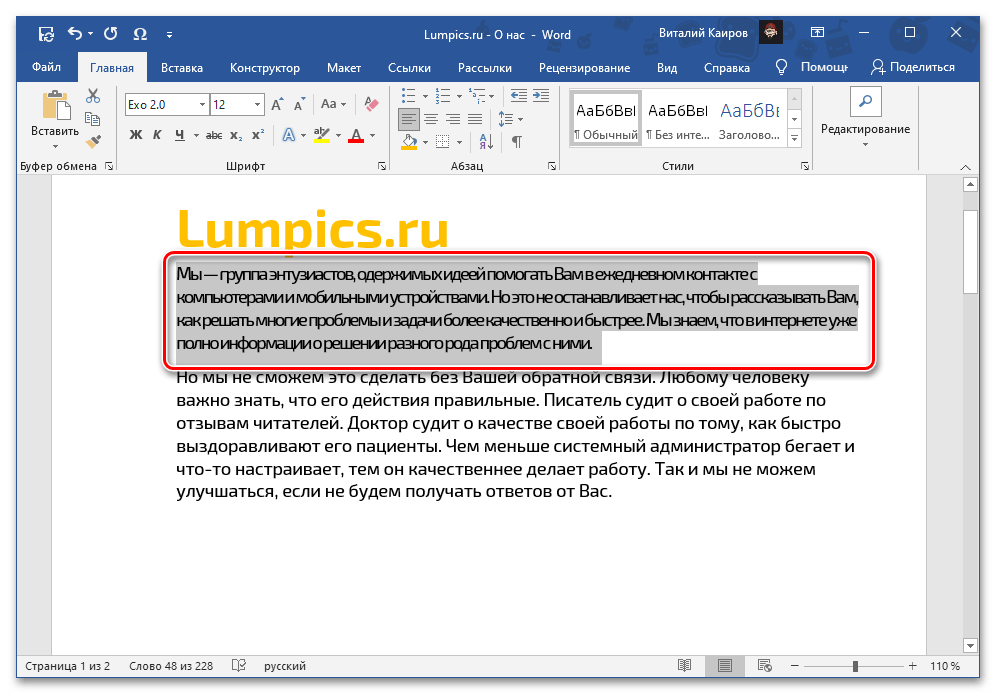
همچنین بخوانید: چگونه فونت را در ورد تغییر دهیم
به این ترتیب فاصله بین حروف موجود در هر بخش از متن به طور یکنواخت کاهش مییابد، اما گاهی اوقات نیاز به تنظیم دقیقتری دارد. برای این کار باید کرنینگ را تغییر دهید، یعنی فاصله بین آن جفت نشانههایی که بصری "به هم نزدیکتر" هستند (به عنوان مثال، حروف "A" و "V") را کاهش دهید و فاصله را بین آنهایی که جا نمیشوند، افزایش دهید.
همچنین بخوانید: چگونه فاصله بین حروف را در ورد افزایش دهیم
- اقدامات مراحل اول و دوم دستورالعمل ارائه شده در بالا را تکرار کنید.در پنجرهای که باز شده است "فونت" مانند مورد قبلی، به تب "اضافی" بروید.
- علامت را در کادر انتخاب "کرنینگ برای نشانههای اندازه" بگذارید و در کادر سمت راست "نقطه و بیشتر" مقدار دلخواه را وارد کنید.
- برای تأیید تغییرات از دکمه "تأیید" استفاده کنید.
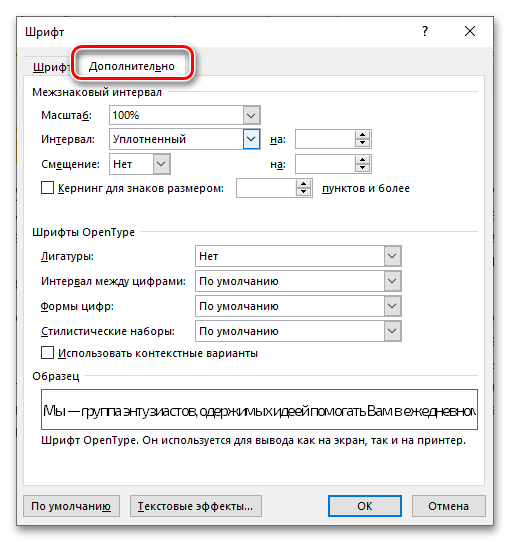
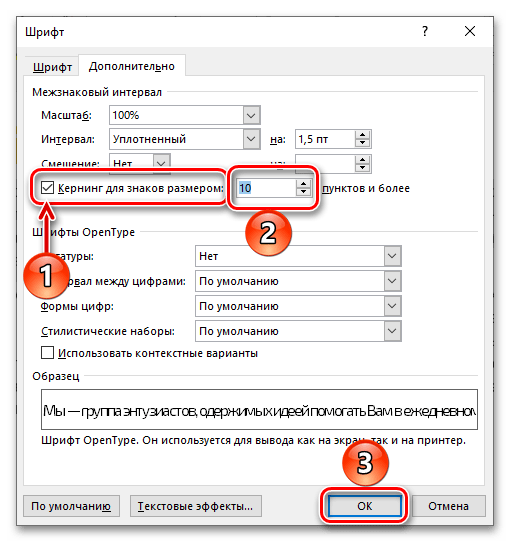
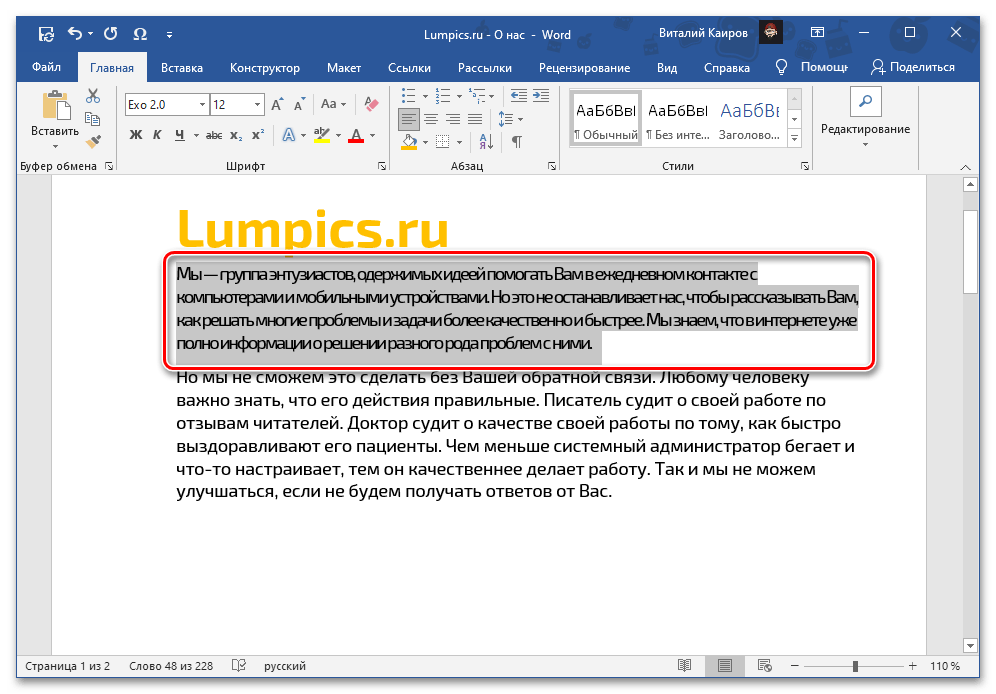
اگر وظیفهای که در مقابل شما قرار دارد تنها به تغییر فاصله افقی بین نشانهها (در واقع، فاصله بین نشانهها) محدود نمیشود، بلکه شامل تنظیم عمودی آن، یعنی فاصله بین خطوط نیز میشود، با دستورالعمل دیگری در وبسایت ما آشنا شوید که لینک آن در زیر آمده است.
بیشتر: چگونه فاصله بین خطوط را در ورد تغییر دهیم
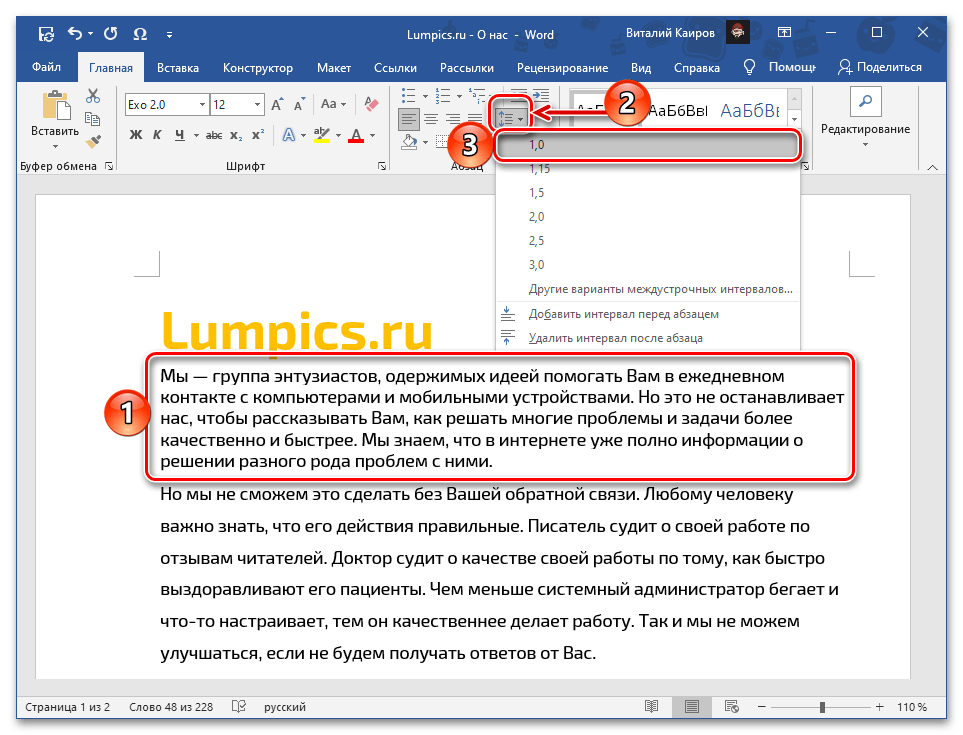
در صورت نیاز، به عنوان مکمل فاصله بین نشانهها و به طور مستقل از آن، میتوان اندازه فاصلههای استاندارد را کاهش داد و آنها را کوتاه یا یک چهارم کرد، یا اگر در ابتدا خیلی بزرگ بودند، به اندازههای استاندارد اصلاح کرد. ما همچنین در مقالات جداگانهای درباره همه این موارد قبلاً صحبت کردهایم.
بیشتر:
چگونه فاصلههای بزرگ را در ورد حذف کنیم
چگونه فاصله بین کلمات را در ورد تغییر دهیم